電話で話しているときに声が途切れますか? 10 の簡単な修正を試す
6分。 読んだ
更新日
MSPoweruser の編集チームの維持にどのように貢献できるかについては、開示ページをお読みください。 続きを読む
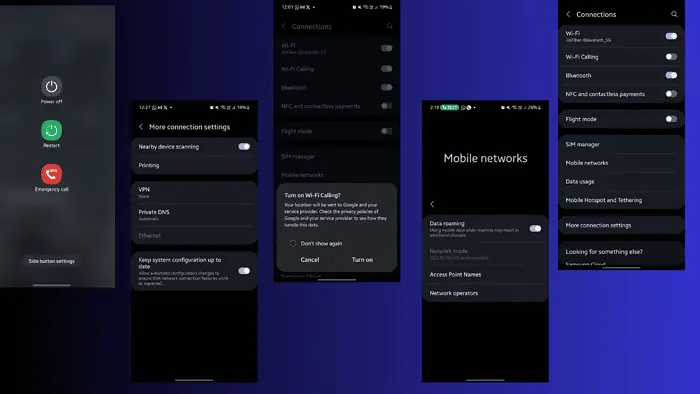
電話で話しているときに声が途切れていませんか?私たちは皆、そこに行ったことがある。それがビジネス上の取引であれ、親友との電話であれ、家族からの電話であれ、これは非常に緊張するものです。
メッセージが届いたかどうかを迷う必要はありません。問題を完全に解決するには、次の 10 の手順を試してください。
修正: 電話で話すときに音声が途切れる
通話が頻繁に切れたり、音声が途切れ続けたりする場合は、次の修正を確認してください。
1。 予備チェック
- 電話を再起動します – 電源ボタンを 5 秒間押し続けて再起動します。一部の新しいデバイスでは、メイン メニューをプルダウンし、電源ボタンをクリックして、 再起動。
- SIM カードを再度挿入します – SIM カードを取り外し、デバイスに再度挿入します。携帯電話の電源を入れて、問題が解決したかどうかを確認してください。 SIM カードが欠けていないか、埃が溜まっていないかどうかも確認してください。マイクロファイバーを使用するときれいに拭き取ることができます。
- 外に出なさい – ネットワーク接続をブロックする物理的な障害がある場合、問題が発生する可能性があります。通話中に動き回るのではなく、部屋から出たり、その場所に立ったりしてみてください。
2. Wi-Fi通話を使用する
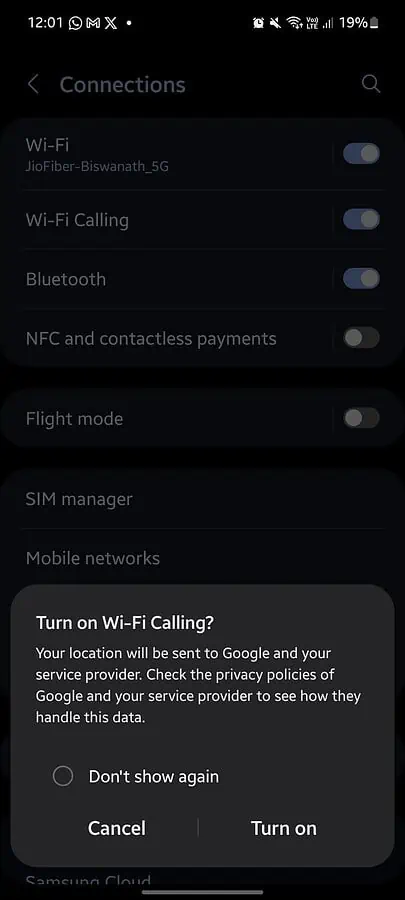
電話で声が途切れるのは、ネットワークにむらがあることが原因である可能性があります。ネットワークの状態が悪いエリアにいる場合は、Wi-Fi 通話に切り替えて当面の問題を解決します。
- に行く [設定] > [接続]。
- トグルバーを回してスイッチをオンにします Wi-Fi通話。
これは、Wi-Fi 接続が携帯電話ネットワークよりも強力な場合、地下室や田舎、または旅行中にも機能します。ただし、位置情報はインターネット サービス プロバイダー (ISP) および Android デバイス上の Google と共有されることに注意してください。
もしあなたの 携帯電話で Wi-Fi が機能していません場合は、ルーターを再起動するか、新しい接続を忘れて再確立する必要があるかもしれません。
3.信号ブースターデバイスを使用する
樹木、建物、山などの物理的または外部の障害物が電波を妨害し、信号ゾーンが不良になる可能性があります。このような状況で、通話の切断が頻繁に発生する場合は、信号ブースター デバイスを使用できます。広い空間や受信感度の低い場所でも効果を発揮します。
弱い携帯電話接続や Wi-Fi 信号を捕捉して増幅できます。正しく取り付けて、バンドがルーターまたはキャリアのバンドと一致していることを確認する必要があります。
4. ネットワーク システム構成をオンにする
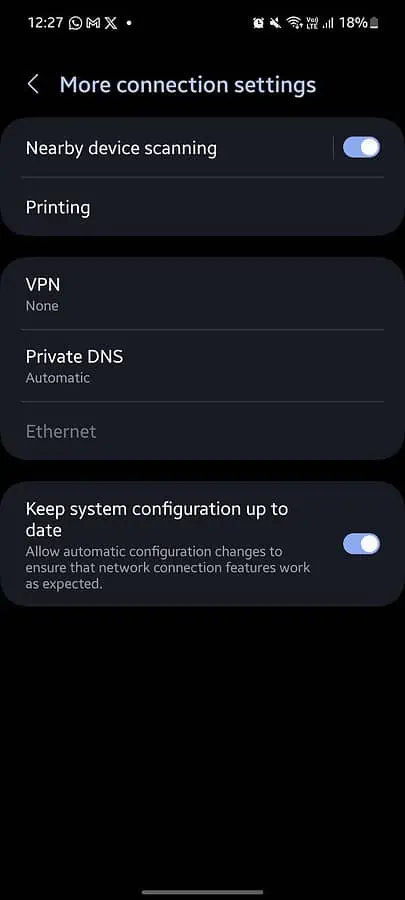
これは、ほとんどの新しいデバイスで利用できる機能であり、システム構成を最新の状態に保つことができます。これにより、携帯電話のネットワーク設定が古くなりすぎることがなくなります。
- に行く [設定] > [接続] > [その他の接続設定]。
- オンにする システム構成を最新の状態に保つ.
見つからない場合は、検索バーでシステム構成設定を検索することもできます。
5.機内モードを使用する
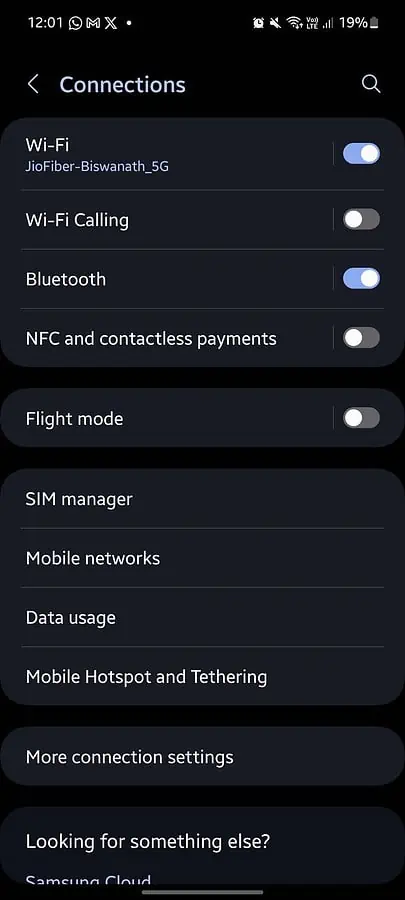
携帯電話が不安定なネットワークに接続している場合は、機内モードをオンにして問題を解決してみてください。これにより、すべてのワイヤレス接続、Wi-Fi、携帯信号が無効になります。電源を再度オンにすると、電話機は新しい接続を確立しようとします。
- に行く [設定] > [接続] > [フライトモード]。
- メインの通知バーからフライト モードまたは機内モードにアクセスすることもできます。
これにより、他のワイヤレス デバイスからの干渉が除去され、信号が弱い場合に接続をリフレッシュできます。
6。 ネットワーク設定をリセットする
ネットワーク設定が破損していたり、古いために音声が途切れていませんか?まれではありますが、ネットワーク アダプターでも構成の問題が発生する可能性があります。
- に行く [設定] > [リセット] > [モバイル ネットワーク設定をリセット]。
- ソフトウェアの制限をクリック 設定をリセット パスコードまたはパターンを確認します。
リセットすることもできます Bluetooth と Wi-Fi の設定 他のネットワークからの干渉がないことを確認するために別途に設定します。あなたの 電話が常にオフラインになる可能性がある 通信事業者に問題がある場合。
7. 時刻と日付を修正する
頻繁に旅行する場合は、時刻と日付の設定がずれている可能性があります。これにより、通話が頻繁に切断されたり、その他のネットワーク中断が発生したりする可能性があります。
- に行く [設定] > [一般管理] > [日付と時刻]。
- ソフトウェアの制限をクリック 自動日付と時刻、そしてそれをオンにします。
- ソフトウェアの制限をクリック 自動タイムゾーン モバイル ネットワークによって時刻が更新されるようにします。
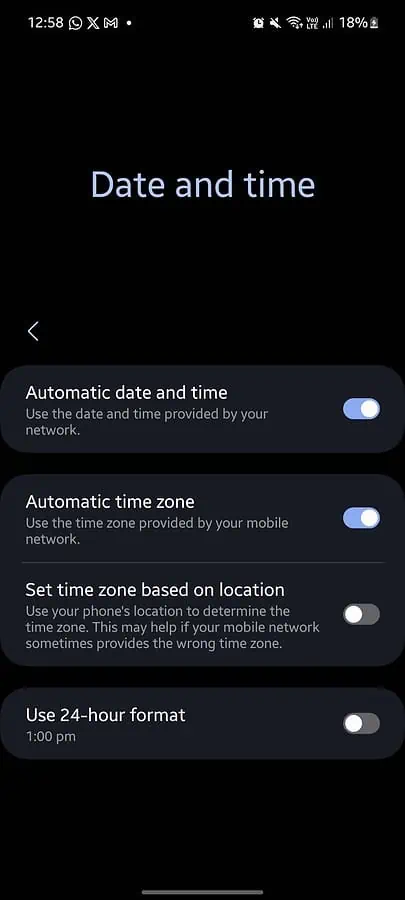
場所に基づいてタイムゾーンを設定することもできます。これは、モバイル ネットワークが自動的に間違ったゾーンに移動し続ける場合に役立つ可能性があります。
8. 保留中のアップデートを確認する
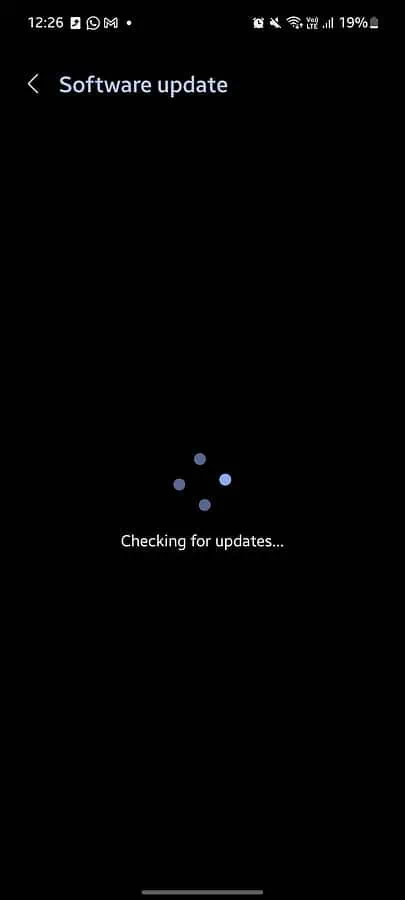
携帯電話のソフトウェアをしばらく更新していない場合、通話の問題を含む多くの誤動作が発生する可能性があります。
- に行く 設定>ソフトウェアアップデート。
- ソフトウェアの制限をクリック ダウンロードしてインストール 電話機が保留中のアップデートを確認するまで待ちます。
- ある場合は、クリックしてください インストールを開始する そして確認します。
9.ローミングをオンにする
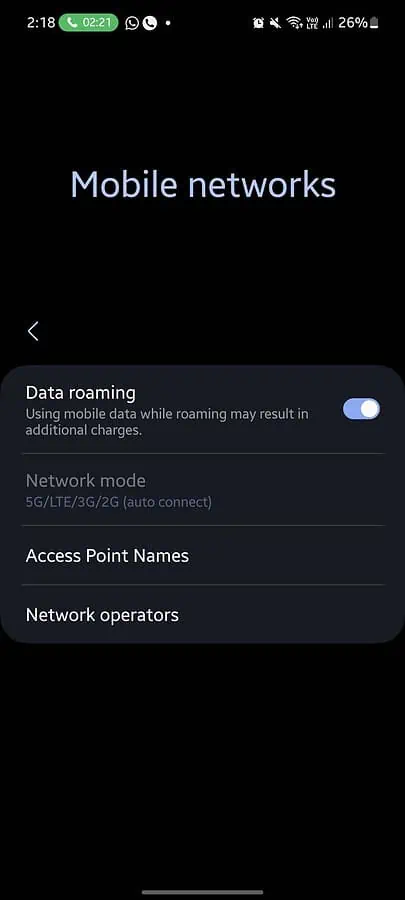
旅行中にローミングがオフになっている場合にも、通話が切断される可能性があります。
- に行く [設定] > [SIM マネージャー] > [モバイル ネットワーク]。
- オンにする データローミング.
海外旅行する場合は、適切なローミング プランも必要です。
10. 携帯電話を変える
SIM カードを別のデバイスに挿入して、携帯電話に問題があるかどうかを確認してください。デバイスでのみ音声が途切れる場合は、ソフトウェア アップデートを入手するか、潜在的なハードウェアの問題がないか確認する時期が来ている可能性があります。
電話で話すときに声が途切れるのはなぜですか?
私の経験では、この問題が引き続き発生する最も一般的な理由は次のとおりです。
- 現在いる地域の携帯電話の受信状態または信号強度が弱い。
- ご利用の携帯通信会社で一時的なネットワーク障害が発生しています。
- 人が多すぎるか、混雑したエリアにいるため、ネットワークが混雑しています。
- Bluetooth、ベビーモニター、その他の干渉によって接続が中断されます。
- お使いの携帯電話にはバグ、保留中のソフトウェア更新、またはハードウェアの問題がある可能性があります。
- SIM カードが古すぎるか期限切れであるか、システム構成が最新ではない可能性があります。
- ローミングがオフになっているため、ネットワークが機能していません。
- 時刻と日付は自動的に更新されませんでした。
まとめ
これで、電話で話しているときに声が途切れた場合の対処法がわかりました。ほとんどの場合、素早い再起動または再起動によって問題は解決します。フライト モードのオンとオフを切り替えたり、ネットワーク構成設定を更新したり、SIM カードを再挿入したりすることもできます。
最終的にどの修正がうまくいったのか教えてください。








